USB 메모리카드나 디지털카메라에 사용되는 SD카드, 마이크로 SD카드 등을 노트북이나 데스크탑 PC에 연결해서 사용하고자 하면 디스크가 쓰기 금지되어 있습니다 라고 하고 하면서 읽기는 되는데 쓰기 및 삭제 포맷등이 되지 않는 상황이 발생하는 경우 해결방법을 알아보겠습니다.
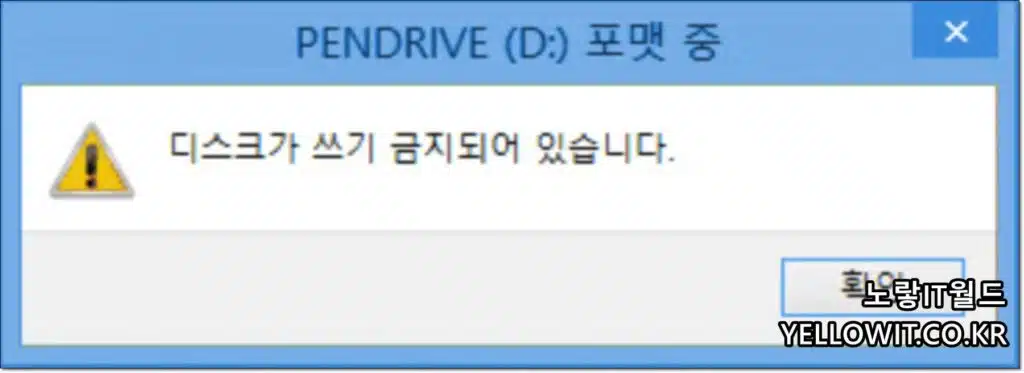
디스크 쓰기금지 원인 6가지
노랗 목차
- USB 및 SD카드 불량 및 고장
- USB 포트고장
- SD카드 보안설정이 되어 있는 경우
- 여유공간이 없이 용량이 가득 찬 경우
- 파일이 읽기전용 되어 있는 경우
- 배드섹터 걸린 경우
대표적으로 디스크가 쓰기 금지되어 있습니다 문제가 발생한 원인은 6가지로 볼 수 있으며 문제를 해결하기 위해서 하나하나 체크합니다.
우선 usb 및 SD카드가 고장이 난 경우라면 연결 시 제대로 인식이 되지 않을 수 있으며 그런 경우 우선 파티션 초기화를 통해 모든 데이터를 리셋하며 컴퓨터에서 USB 포트가 제대로 인식되지 않을 수 있기 때문에 장치관리자에서 USB 포트가 정상적으로 작동되는지 확인 후 재설치합니다.
컴퓨터 USB 인식안됨 연결오류 해결방법 – 12가지
SD카드 보안설정 해제

SD카드 메모리카드의 경우 보안을 위해 데이터가 읽기만 가능하고 쓰기가 금지된 경우가 있습니다.
그런 경우 메모리카드의 락을 해제해 보안해제를 합니다.
파일 읽기전용 설정확인
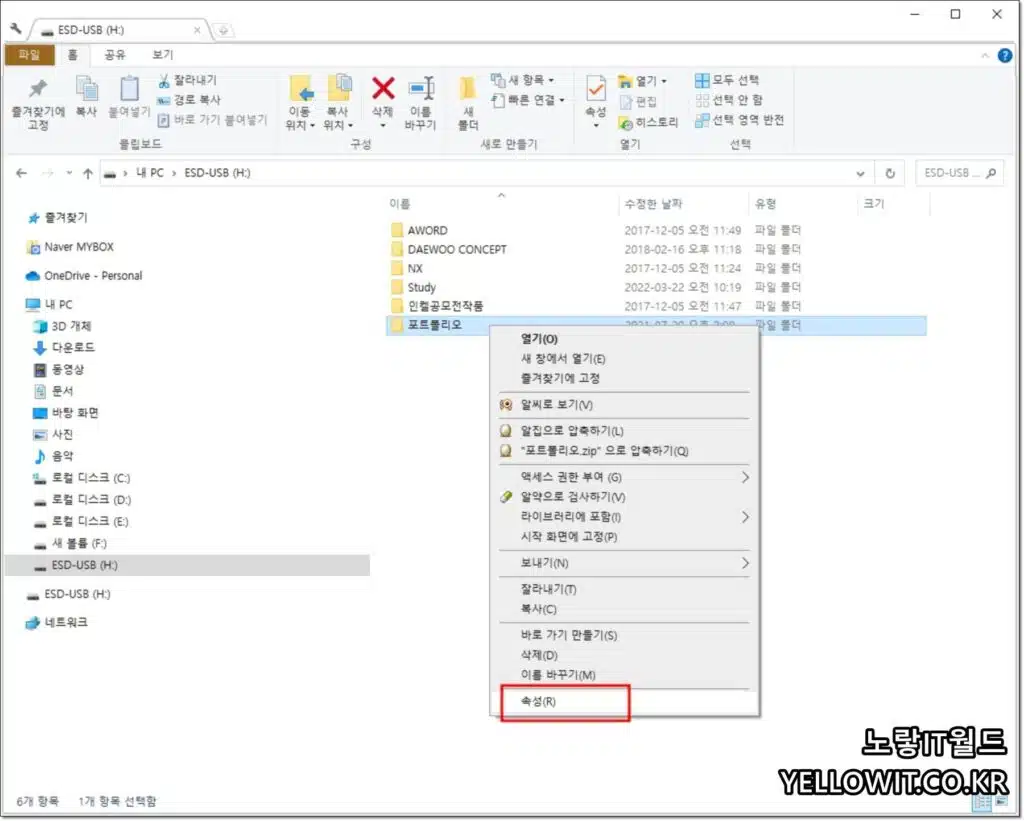
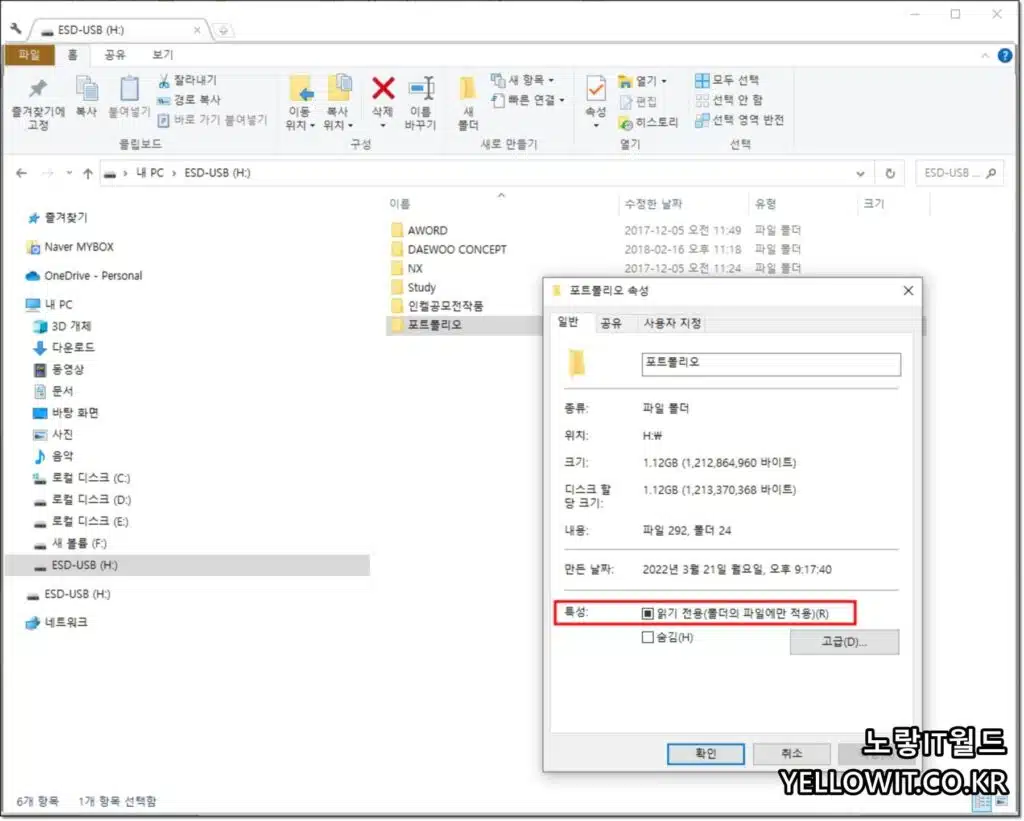
디스크가 쓰기 금지되어 있습니다. 라고 표시되는 메모리카드를 마우스 우클릭 속성으로 들어갑니다.
그리고 읽기전용으로 되어 있는지 확인해 읽기전용을 해제하면 디스크가 쓰기 금지되어 있습니다 해결됩니다.
디스크 쓰기금지 특성 지우기
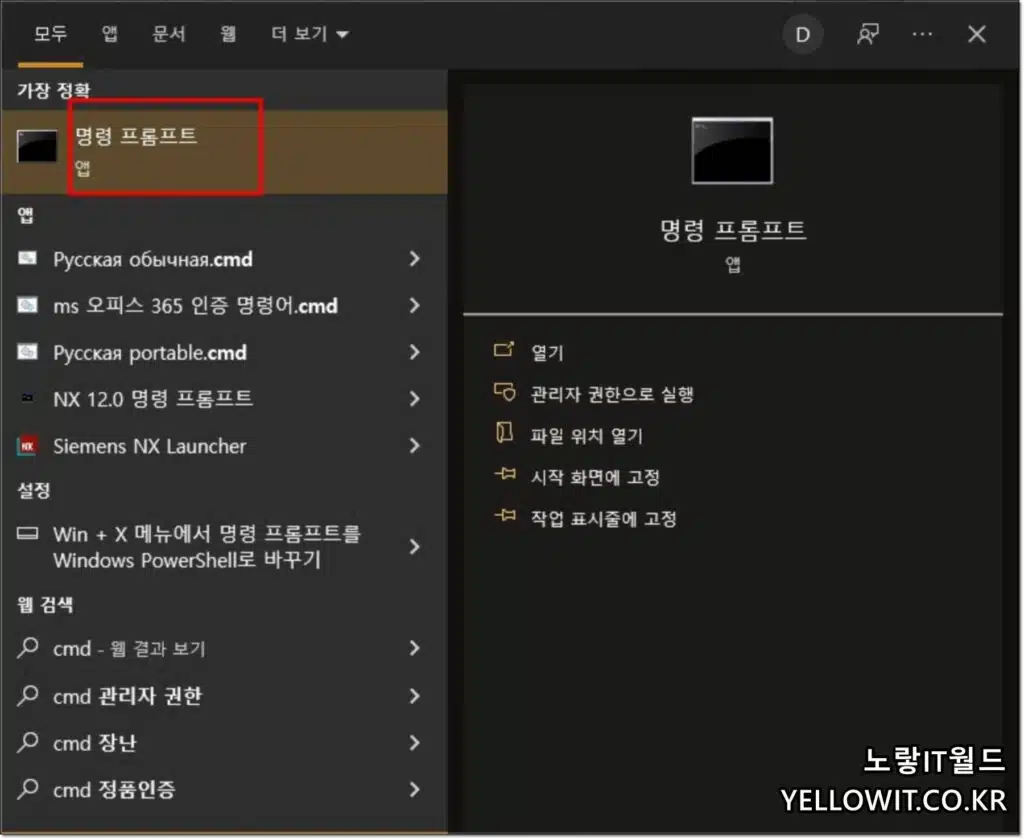
간혹 사용중인 디스크가 쓰기금지되도록 설정이 된 경우 이러한 디스크 특성을 지워야합니다.
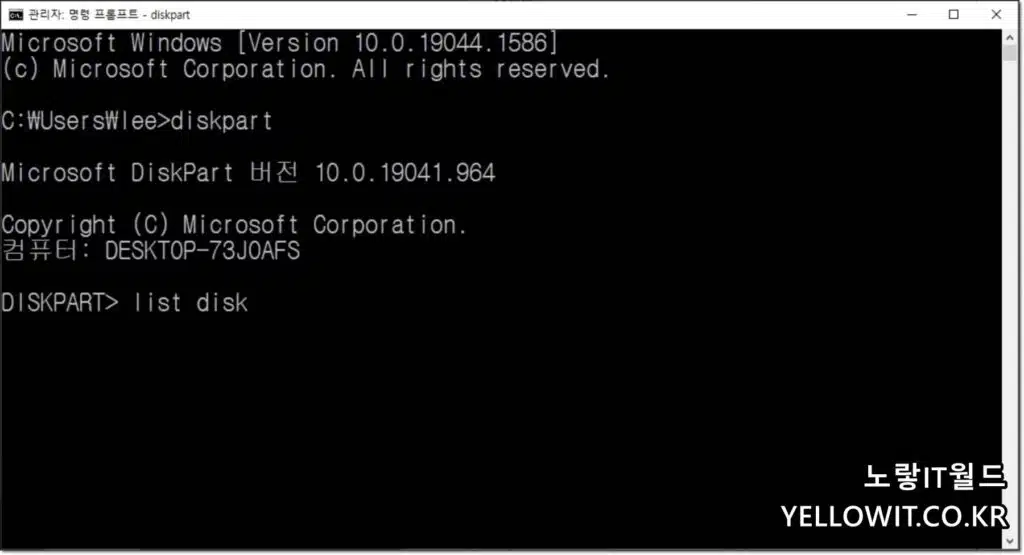
- 명령프롬프트 실행합니다.
- diskpart 입력 후 엔터
- list disk 입력 후 엔터
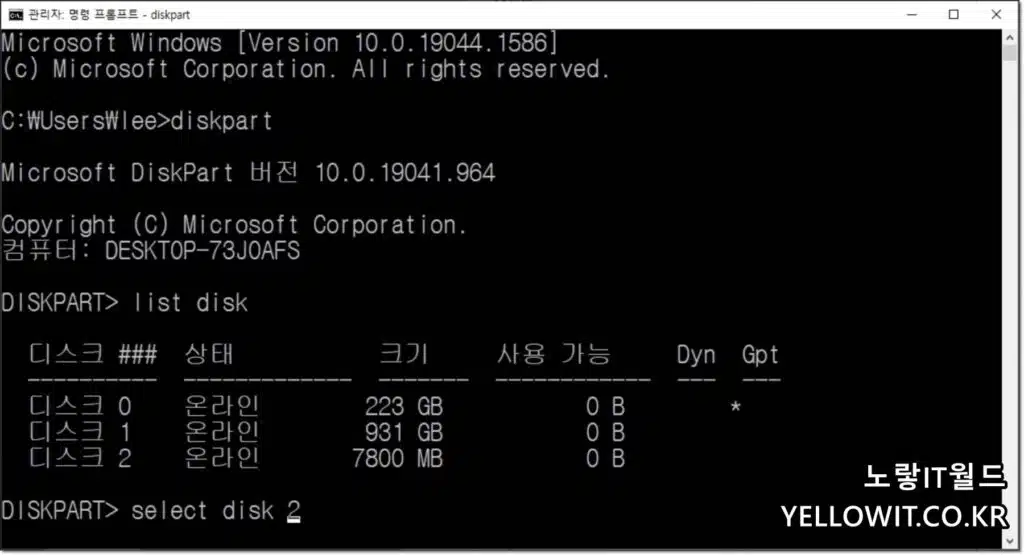
그럼 현재 파티션 드라이브 목록이 보입니다.
디스크가 쓰기 금지되어 있습니다. 발생되는 파티션 디스크를 선택합니다.
예) 파티션 디스크 0번인 경우
Select Dsik 0 입력 후 엔터
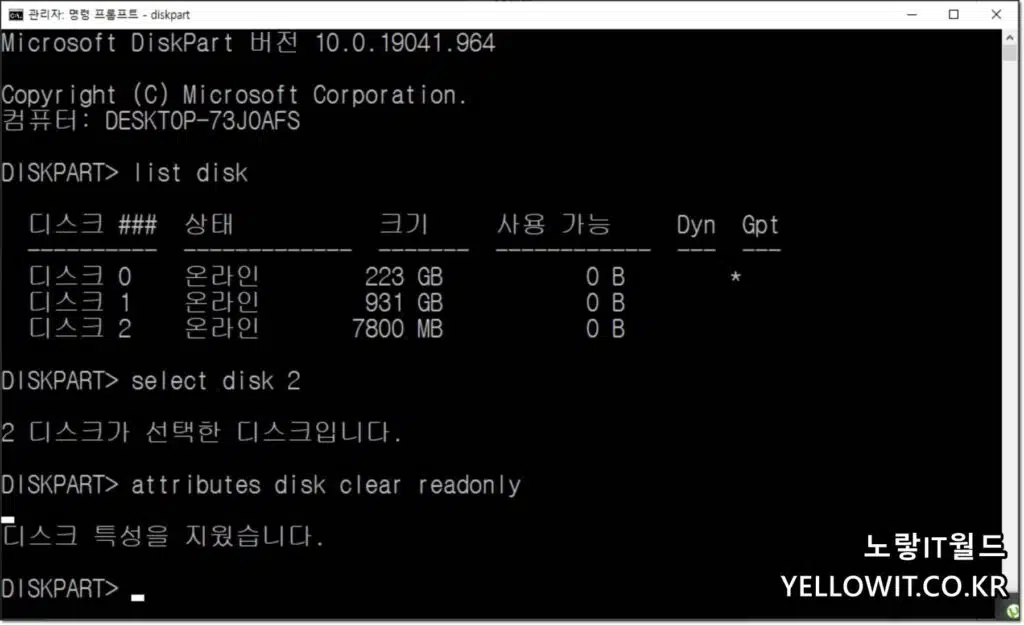
attributes disk clear readonly
입력 후 엔터
입력 후 엔터를 눌러주면 해당 디스크 특성이 지워집니다.
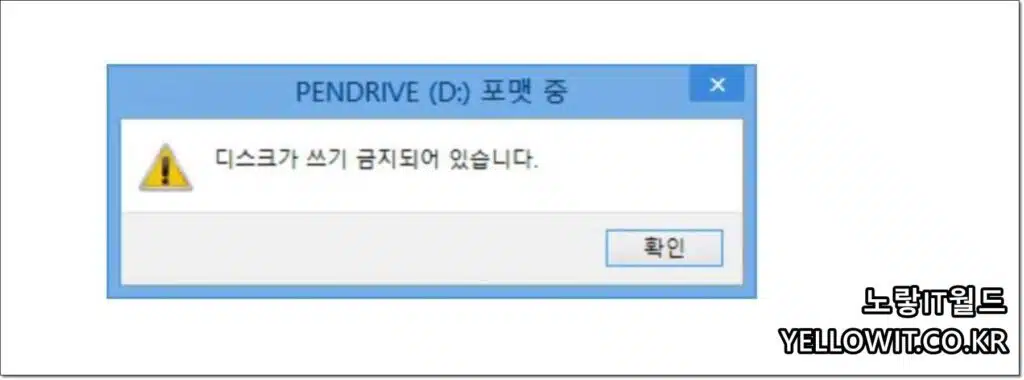
이를 통해 현재 디스크 쓰기 금지에 대한 특성이 삭제되어 디스크가 쓰기 금지되어 있습니다 문제가 해결됩니다.
레지스트리 편집기 쓰기금지 복구
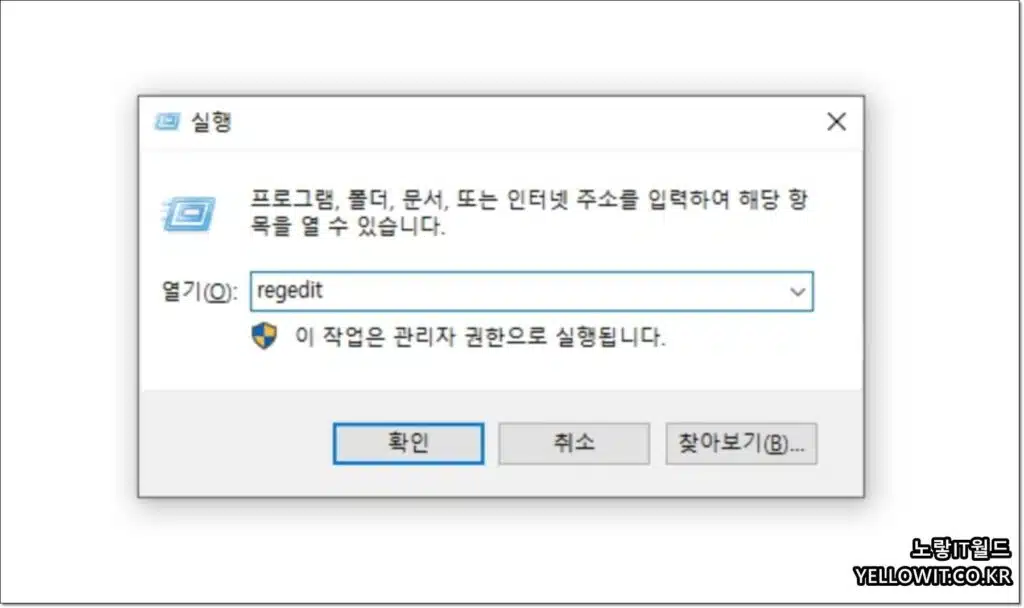
윈도우 키 + R
Regedit 입력 후 엔터
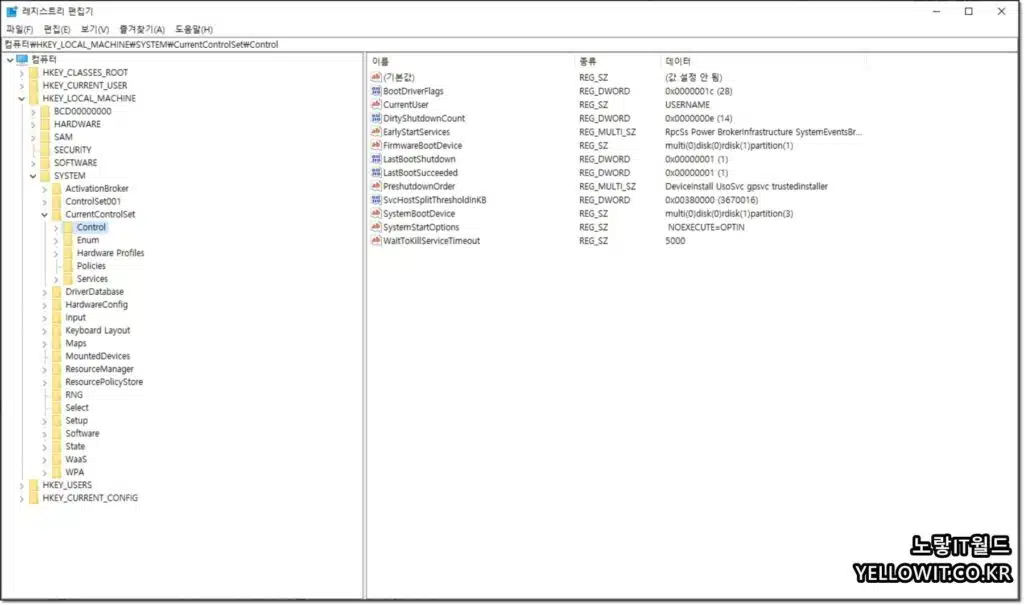
레지스트리 편집기 실행이 되면 아래 경로로 이동합니다.
HKEY_LOCAL_MACHINE > SYSTEM > CurrentControlSet > Control
Control 폴더 아래에 StorageDevicePolicies 폴더로 들어갑니다.
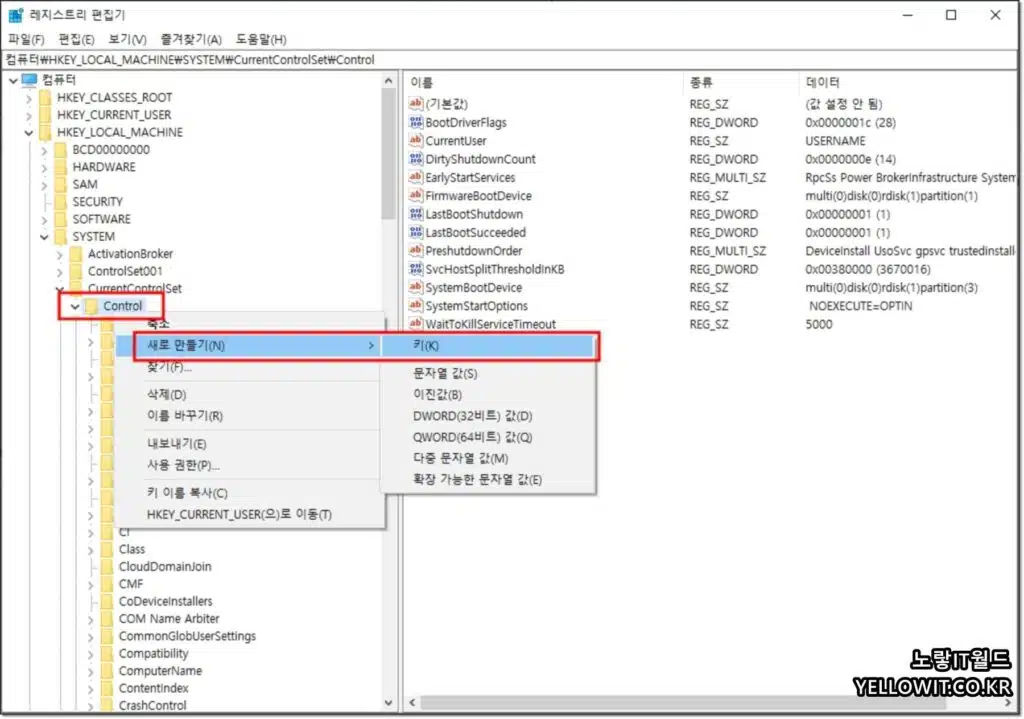
만약 해당 폴더가 없다면 새로만들기 -> 키를 통해 폴더를 생성합니다.
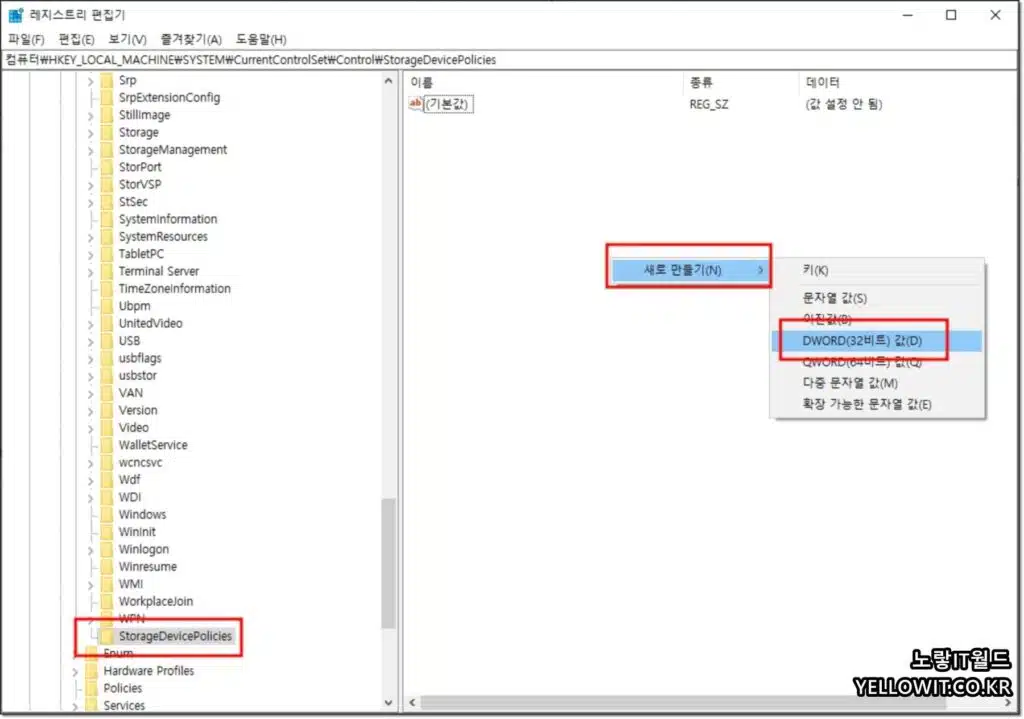
StorageDevicePolicies 폴더에 새로 만들기로 DWORD (32비트)값을 클릭 해 새로 생성합니다.
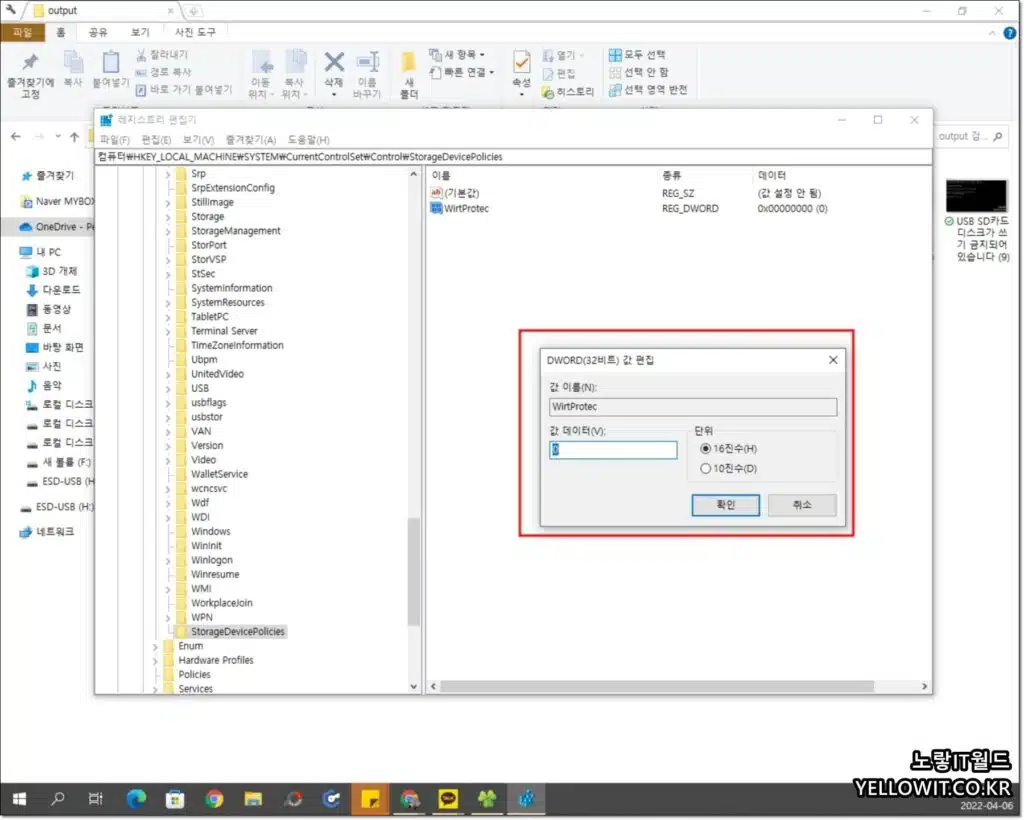
이름 : WriteProtec 설정 후 값 데이터를 0으로 설정합니다.
이후 컴퓨터를 재부팅 후 USB 및 SD카드 다시 포맷을 눌러보면 디스크가 쓰기가 금지되었습니다 해결된것을 볼 수 있습니다.
배드섹터 불량섹터 검사 및 치료
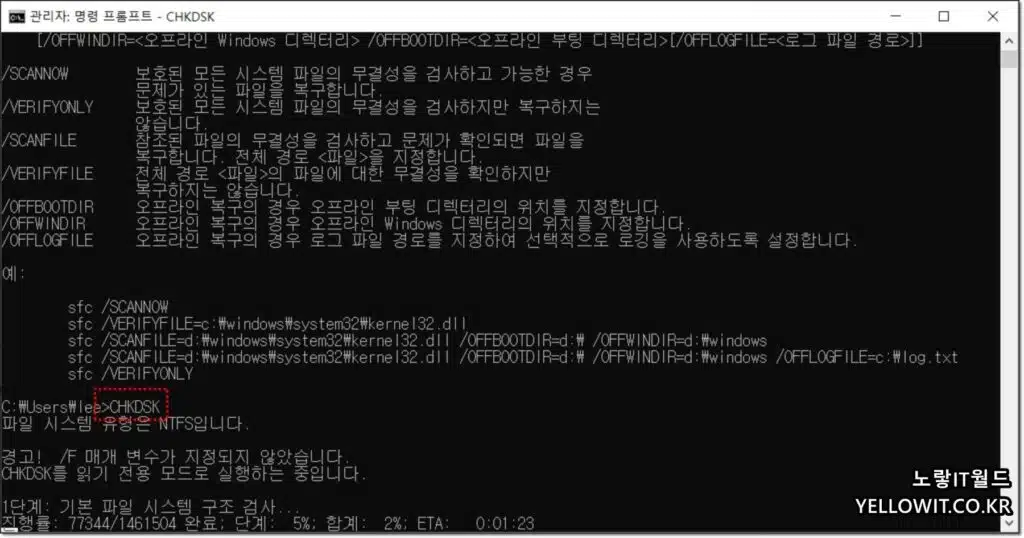
메모리카드 sd카드가 배드섹터로 인해 읽기 및 쓰기에 문제가 발생한다면 CHKDSK 명령어를 통해 불량섹터 “배드섹터”를 검사 후 치료할 수 있습니다
명령프롬프트 (CMD)를 실행합니다.
CHKDSK (파티션 드라이브):/F
입력 후 엔터
그럼 해당 파티션의 배드섹터를 검사 후 치료하여 읽기 쓰기가 금지된 문제를 해결할 수 있습니다.
정밀포맷 “Low Level Format” 데이터 지우기
파티션 초기화 및 배드섹터 치료에도 문제가 해결되지 않는다면 빠른포맷이 아닌 정밀포맷을 통해 모든 데이터를 찌꺼기 까지 삭제하는 것으로 디스크가 쓰기금지되었습니다를 해결할 수 있습니다.
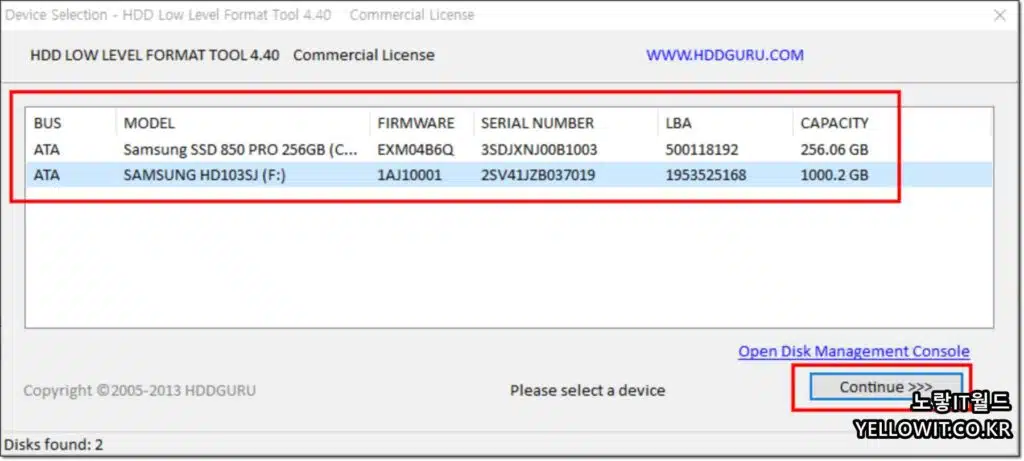
HDD Low Level Format Tool을 다운로드 받아 설치합니다.
HDD 로우 레벨 포맷 도구는 로우 레벨 하드 디스크 드라이브 포맷을 위한 유틸리티입니다.
- 지원되는 인터페이스: S-ATA(SATA), IDE(E-IDE), SCSI, SAS, USB, FIREWIRE.
- 대용량 드라이브(LBA-48)가 지원됩니다.
- 지원되는 제조업체: Maxtor, Hitachi, Seagate, Samsung, Toshiba, Fujitsu, IBM, Quantum, Western Digital 및 여기에 나열되지 않은 거의 모든 제조업체.
- 이 프로그램은 또한 카드 리더기를 사용하여 FLASH 카드(SD, MMC, MemoryStick 및 CompactFlash)의 로우 레벨 포맷을 지원합니다.
- SATA, IDE, SAS, SCSI 또는 SSD 하드 디스크 드라이브를 지우고 로우 레벨 포맷할 수 있습니다.
SD, MMC, MemoryStick 및 CompactFlash 미디어는 물론 USB 및 FIREWIRE 외부 드라이브 인클로저와도 작동합니다.
로우레벨을 실행 후 쓰기가 금지된 메모리스틱 파티션을 선택 후 Continue 선택합니다.
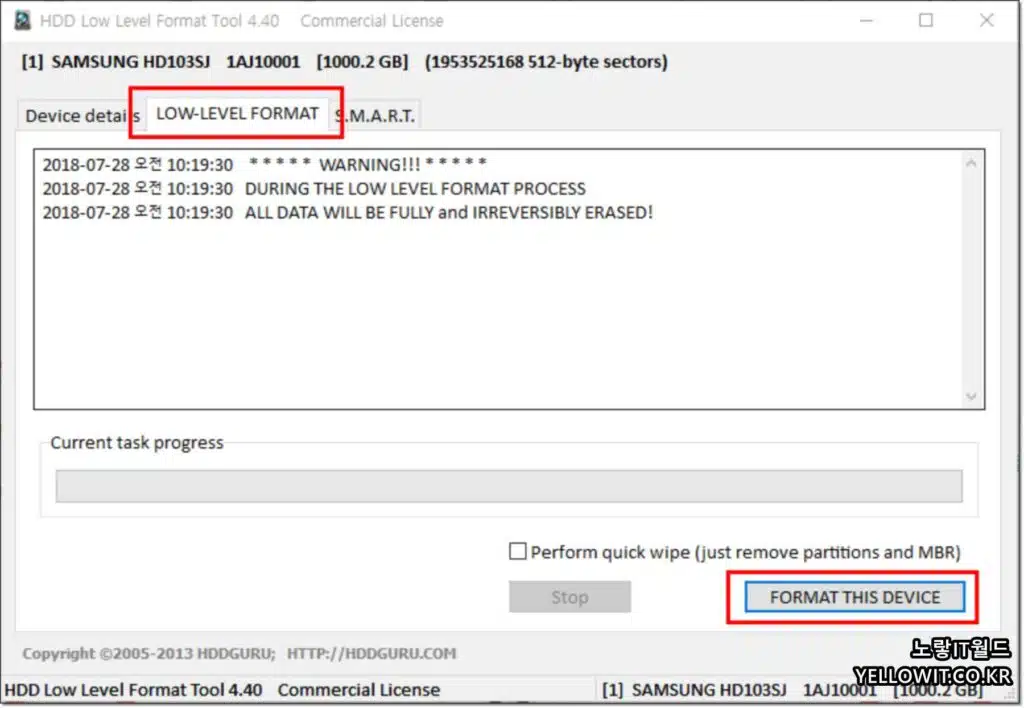
Low-Level-Format 탭으로 이동 후 Format This Device를 선택하면 모든 데이터가 깔끔하게 삭제됩니다.
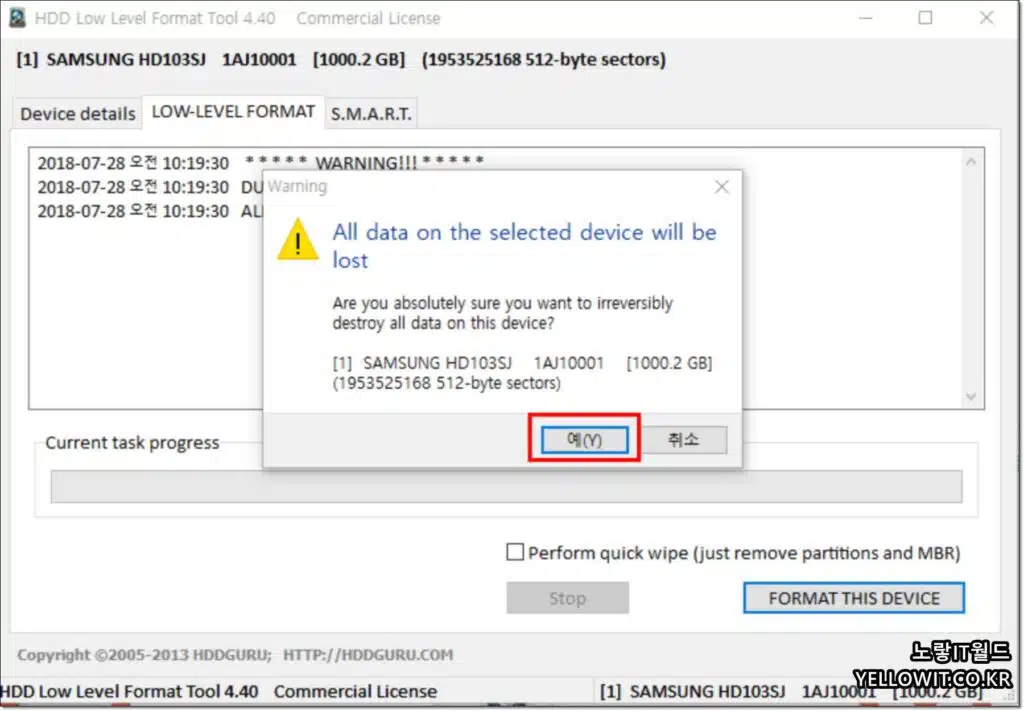
만약 용량이 큰 경우 로우포맷 시 오래걸리기 때문에 이 경우 무료버전이 아닌 유료버전으로 구입하느것이 좋습니다.
참고 : 데이터 포맷종류 2가지 – 정밀포맷 배드섹터 치료
정밀포맷 방법 로우포맷 – 외장하드, SSD, 하드디스크
